
急増!Facebookの乗っ取り被害!対処法と予防方法を教えます
Contents[OPEN]
「Facebook乗っ取り」の確認方法
自分のアカウントが乗っ取られていることに気付かず、友達に教えてもらって初めて被害に遭っていることに気付くこともあります。
実は、自分のFacebookが乗っ取られていないかどうかを確認する方法があるので、定期的にチェックしておくと良いかもしれません。
ログイン履歴を確認する
Facebookでは自分のログイン履歴が確認できるようになっています。
もしその履歴の中に、見覚えのないログイン場所が表示されていれば、不正ログインの可能性も否めません。
ログイン履歴で確認できることは、ログイン場所・ログインした時間・ログインに使用した端末の3項目です。
ログイン履歴の確認方法を紹介します。
まずFacebookアプリを立ち上げたら、右下の「三」を押して「設定とプライバシー」を選択します。
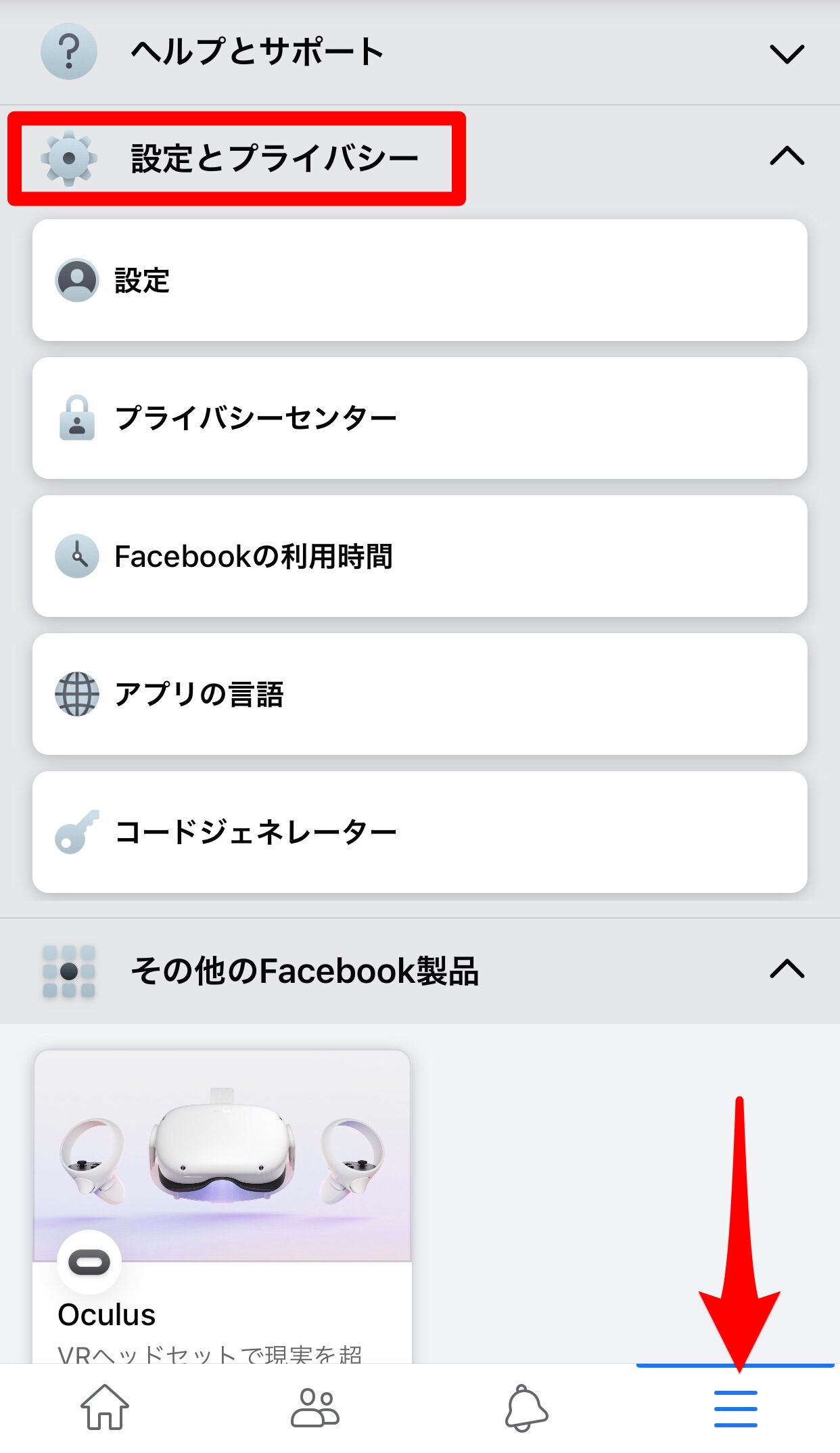
さらに「設定」に進み、「セキュリティとログイン」を選択します。
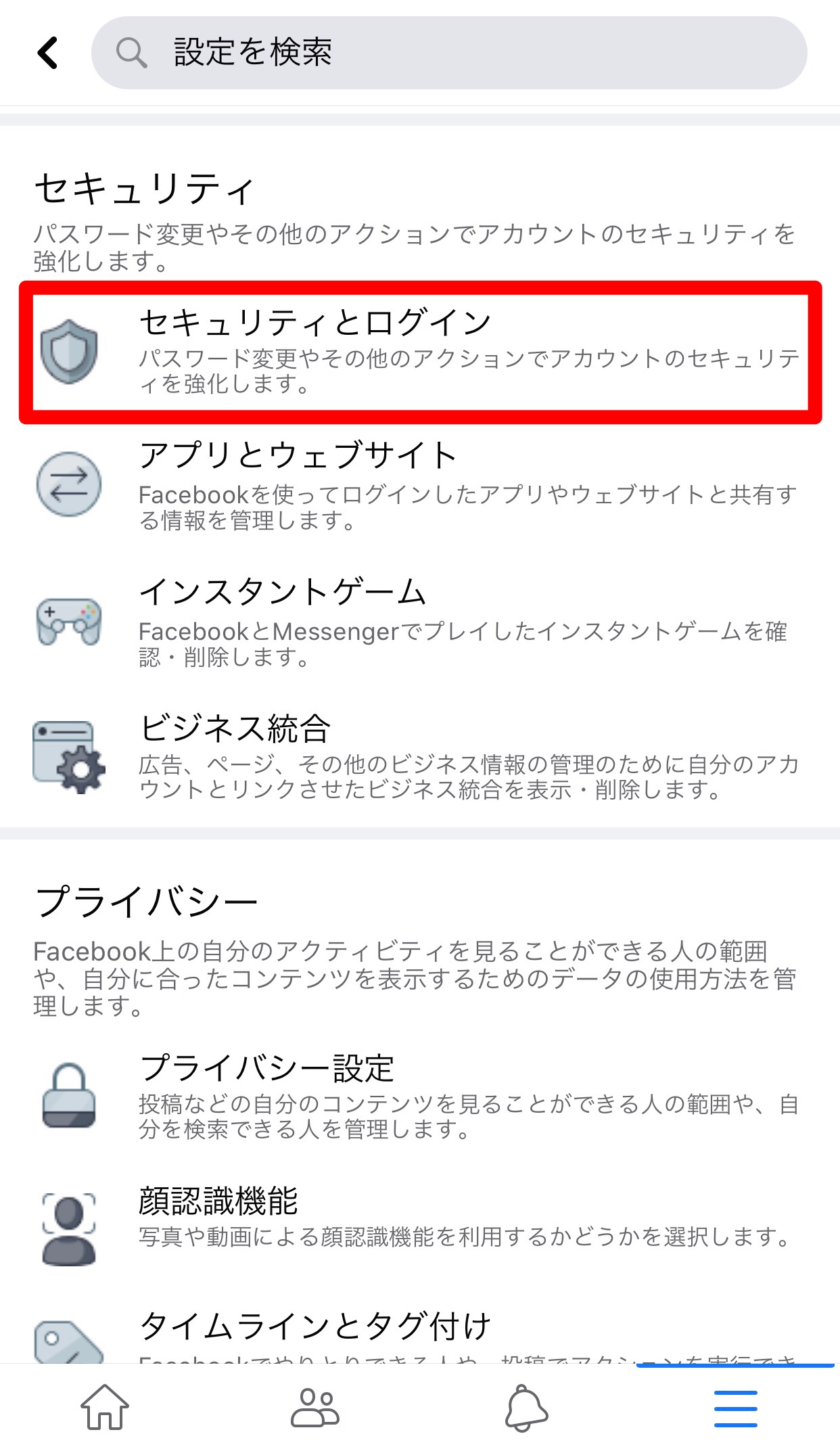
すると「ログインの場所」という項目の中に、登録しているアカウントでログインした履歴が表示されます。画面上には直近の履歴しか出ていないので、一覧で出したければ「すべてを見る」を押してみましょう。
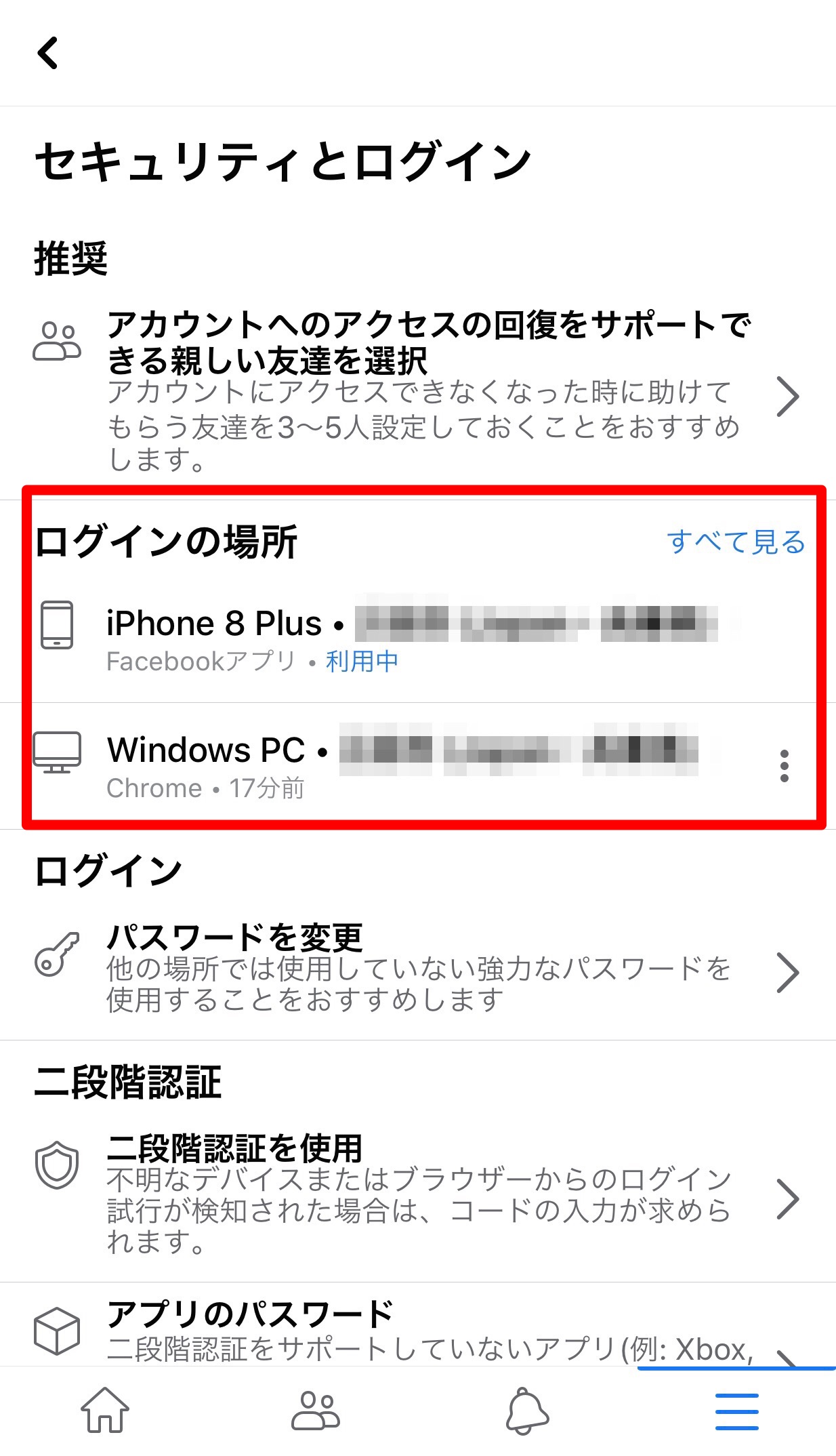
使用端末・ログイン場所が大きく書かれており、その下にログインした日時が書かれているので、もしその中に覚えのないもの不審なものがあった場合は、すぐに対処しましょう。
権限を確認する
上でも触れたように、Facebookでは他のアプリなどと連携させられます。
もし不正アプリと連携させるような乗っ取りに遭ってしまうと、不正アプリ側にFacebook上のさまざまな権限を与えてしまうことになるのです。
そこで、Facebookと連携しているアプリ・ウェブサイトを確認することをおすすめします。
連携しているアプリ・サイトの確認方法を説明します。
まず、「設定とプライバシー」から「プライバシーセンター」に進みます。
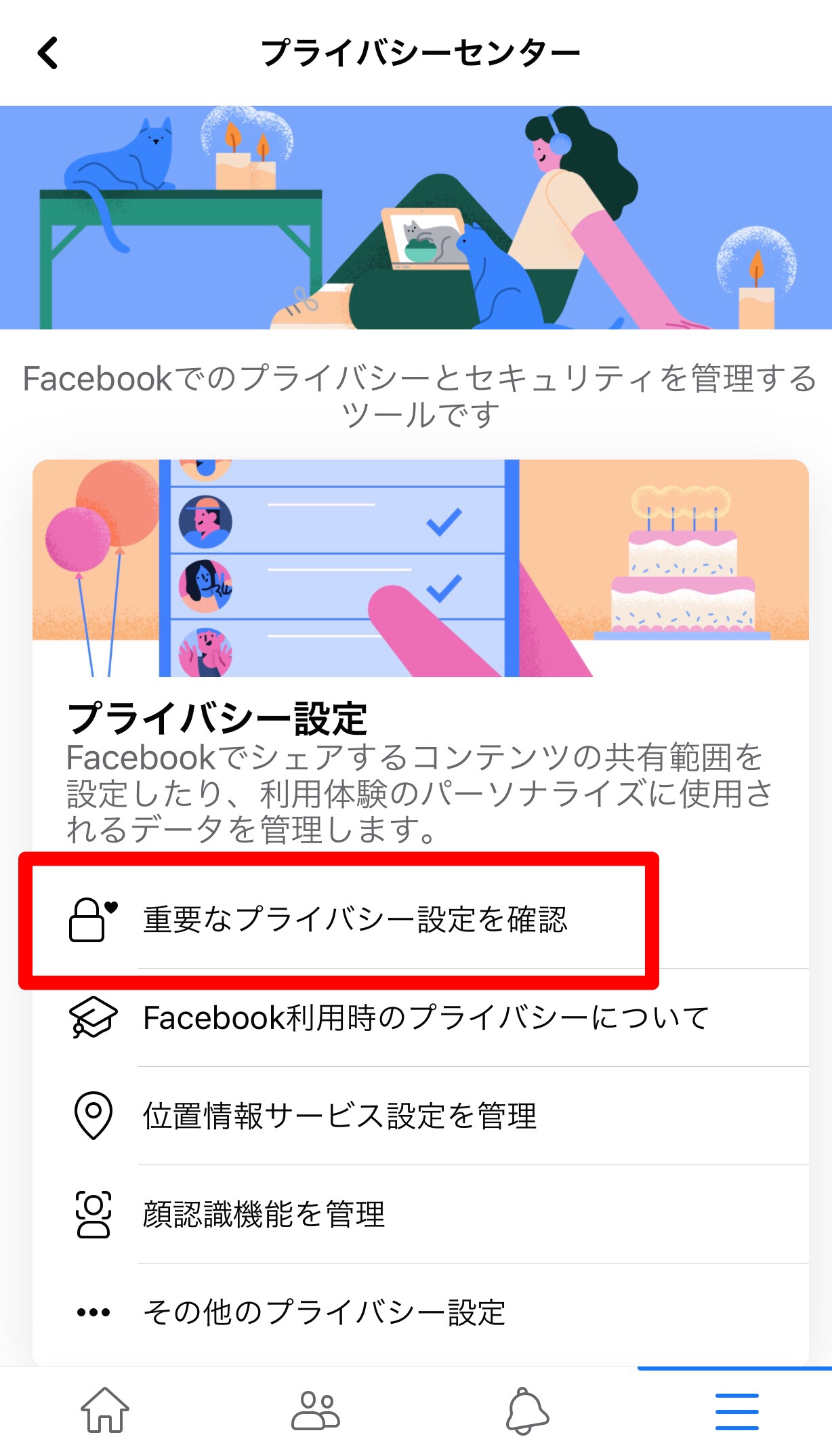
次に、「重要なプライバシー設定を確認」を押して「Facebookのデータ設定」を選びます。
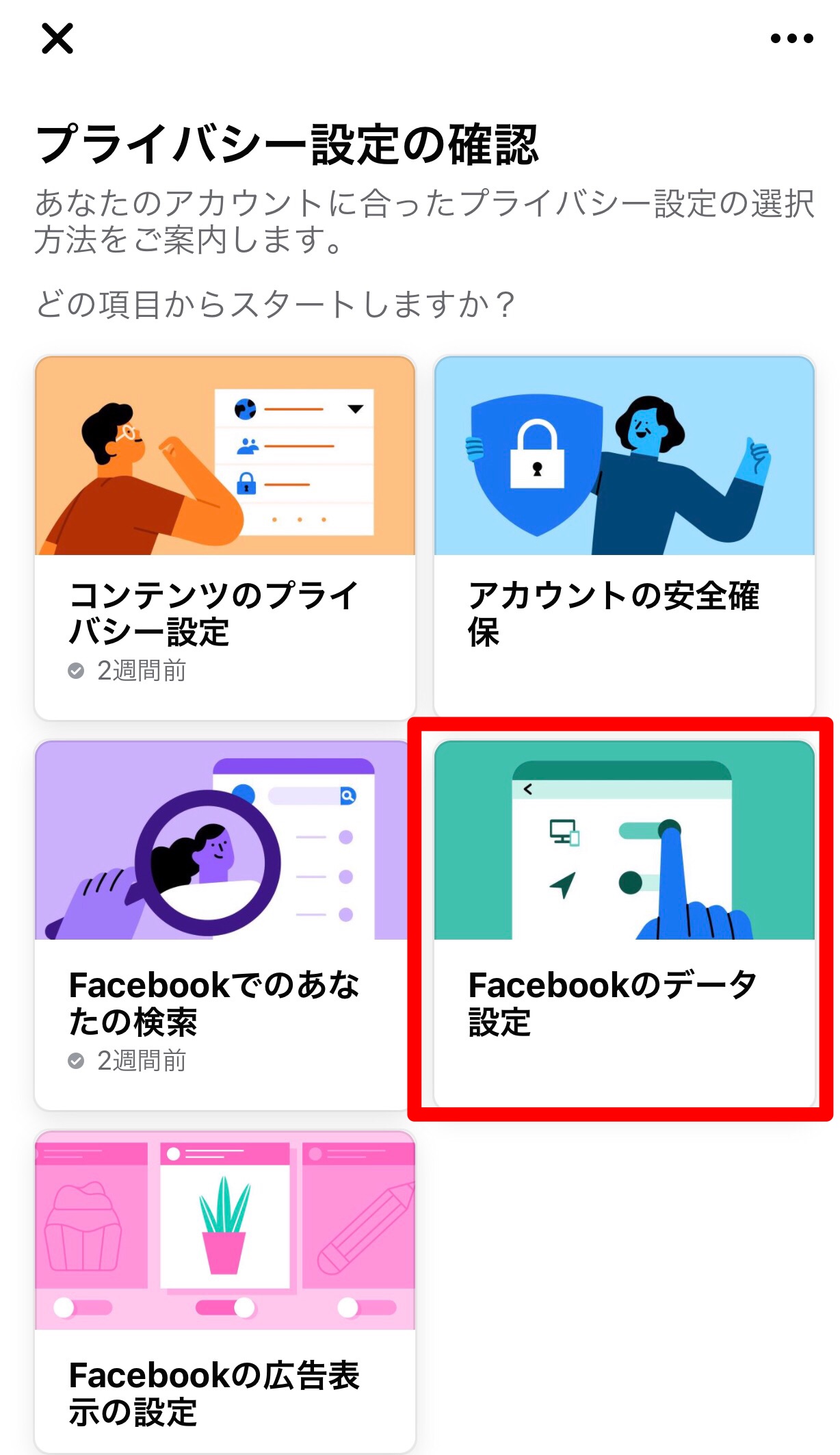
一番最初の「アプリとウェブサイト」という項目で、連携しているサービスを確認できるので、そちらに進みましょう。
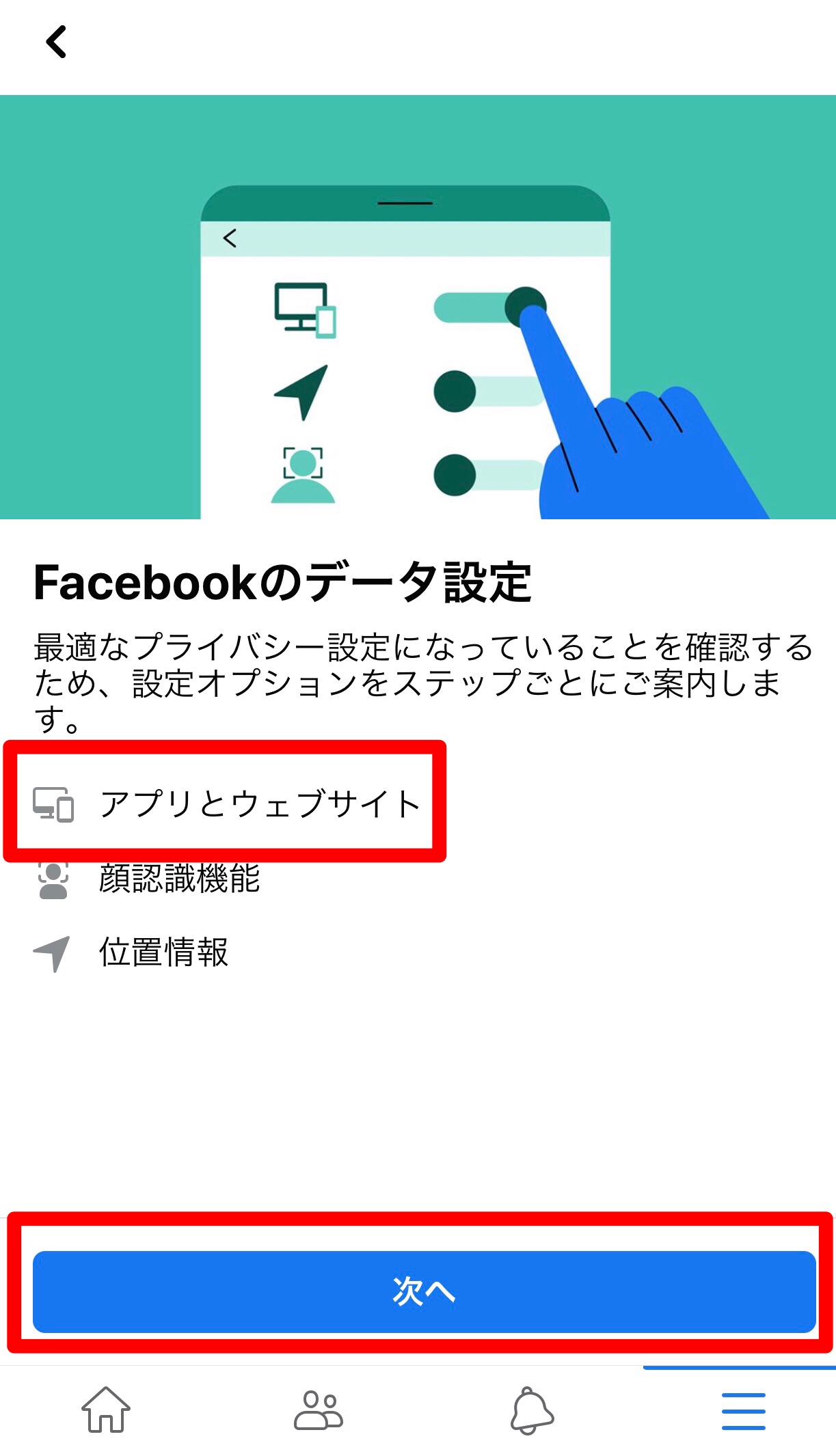
「次へ」を押すと一覧が表示されます。表示されたアプリやウェブサイトが、自分の意思で連携したものかどうかを確認しましょう。
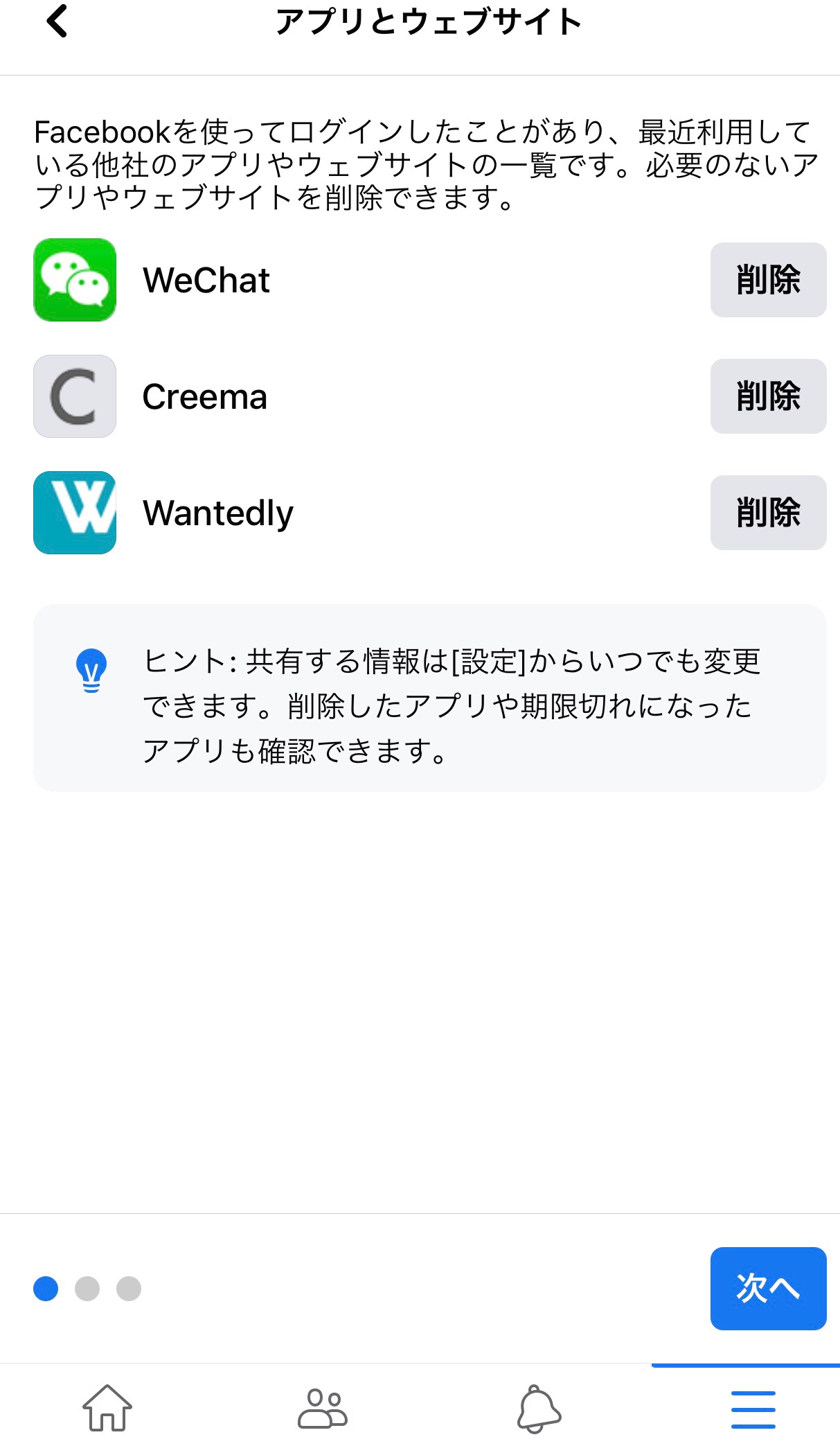
「Facebook乗っ取り」されたときの対処方法
万が一乗っ取りの被害に遭った場合は、早急に対処しましょう。そのままにしておくと被害が拡大してしまう可能性もあります。
ここからは、Facebookを乗っ取られてしまった時の、具体的な対処法を紹介します。
パスワードを変更する!
乗っ取られたということは、アカウント名やパスワードなどのログインに必要な情報がすべて抜き取られたということです。
その情報を相手側が握っている限り、アカウント情報を使って今後も悪事を繰り返す可能性もあるでしょう。
そのため早急にパスワードの変更を行いましょう。
現在のパスワードを相手側が知っていると、当然相手側もパスワードの変更ができてしまいます。
そのため、相手側がパスワードを変更する前に先手を打つことが大切です。
「三」のメニューから「設定とプライバシー」→「設定」の順位に進み、「セキュリティのログイン」でパスワードの変更を行います。
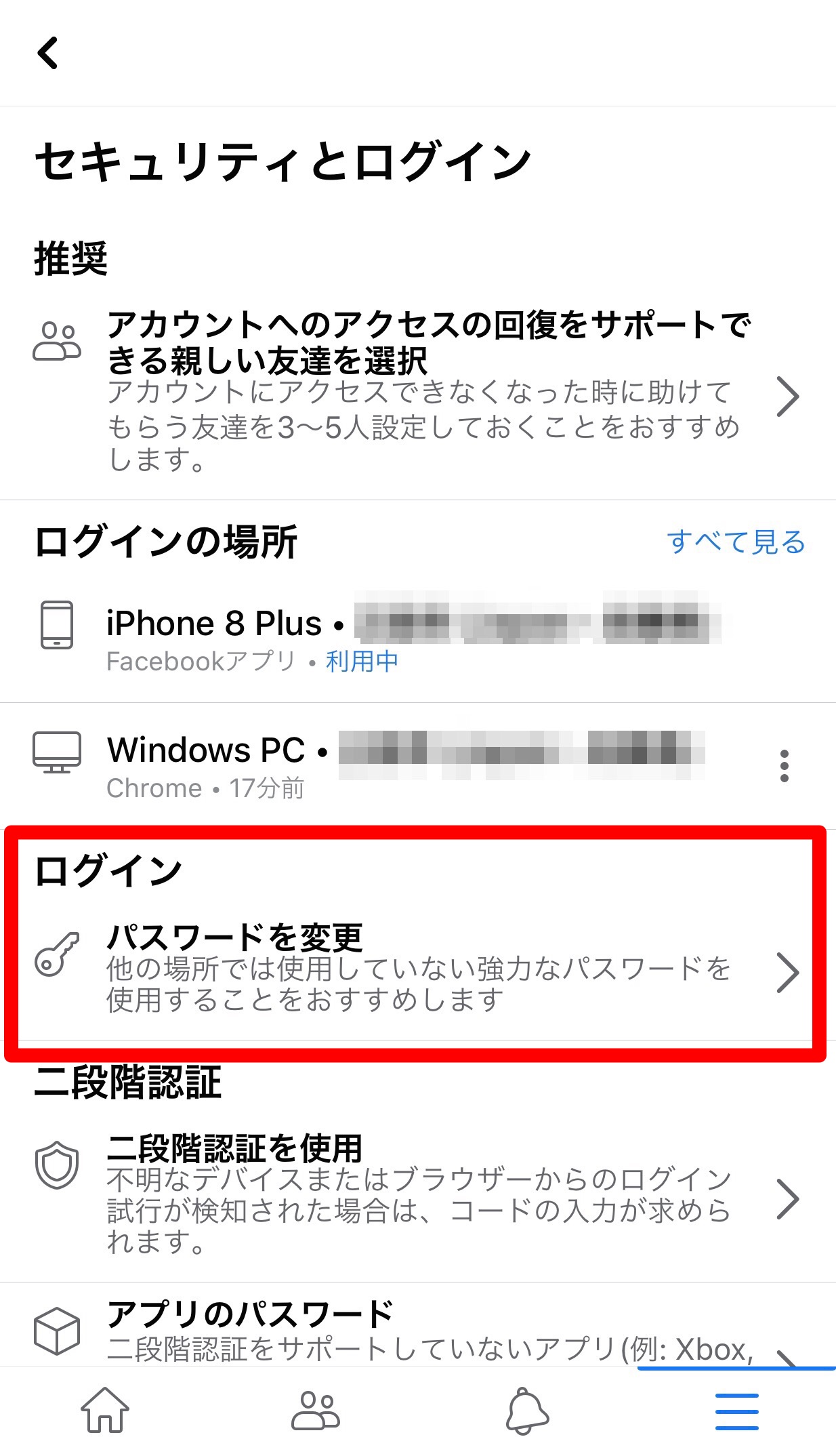
「パスワード変更」を押して、現在のパスワードと新しく設定するものを入力しましょう。
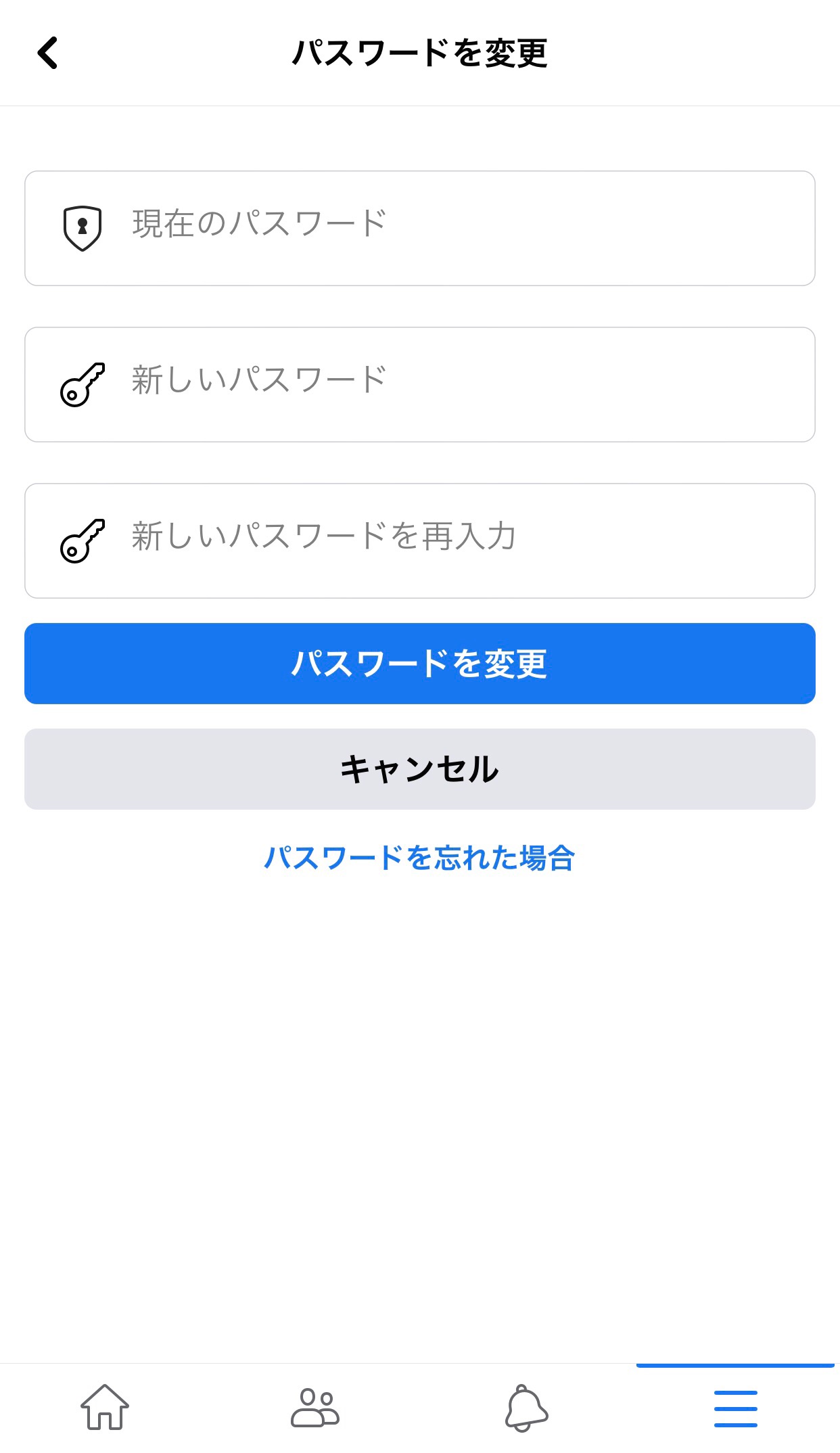
念のため、新しいパスワードは誰にも知られることのないような強力なものに設定することをおすすめします。
パスワードを生成できるサイトなどがあるので、そちらを利用するのも良いです。
ただし、生成サイトで作られたパスワードは、アルファベットや数字がうまく組み合わされた強力なもののため覚えるのは難しいです。
必ずどこかに控えておき、ログインの時に困らないようにしましょう。
新しいパスワードを入力して、「パスワードを変更」を押せば完了です。
その際、デバイスからログアウトするかどうかの確認画面が出てきます。
念のためすべての端末からログアウトし、乗っ取った相手が持っているアカウント情報ではログインできないようにしましょう。
また、万が一現在設定しているパスワードを忘れてしまっても慌てずに対処しましょう。
入力画面の下に「パスワードを忘れた場合」という欄があるので、そちらから確認してみましょう。
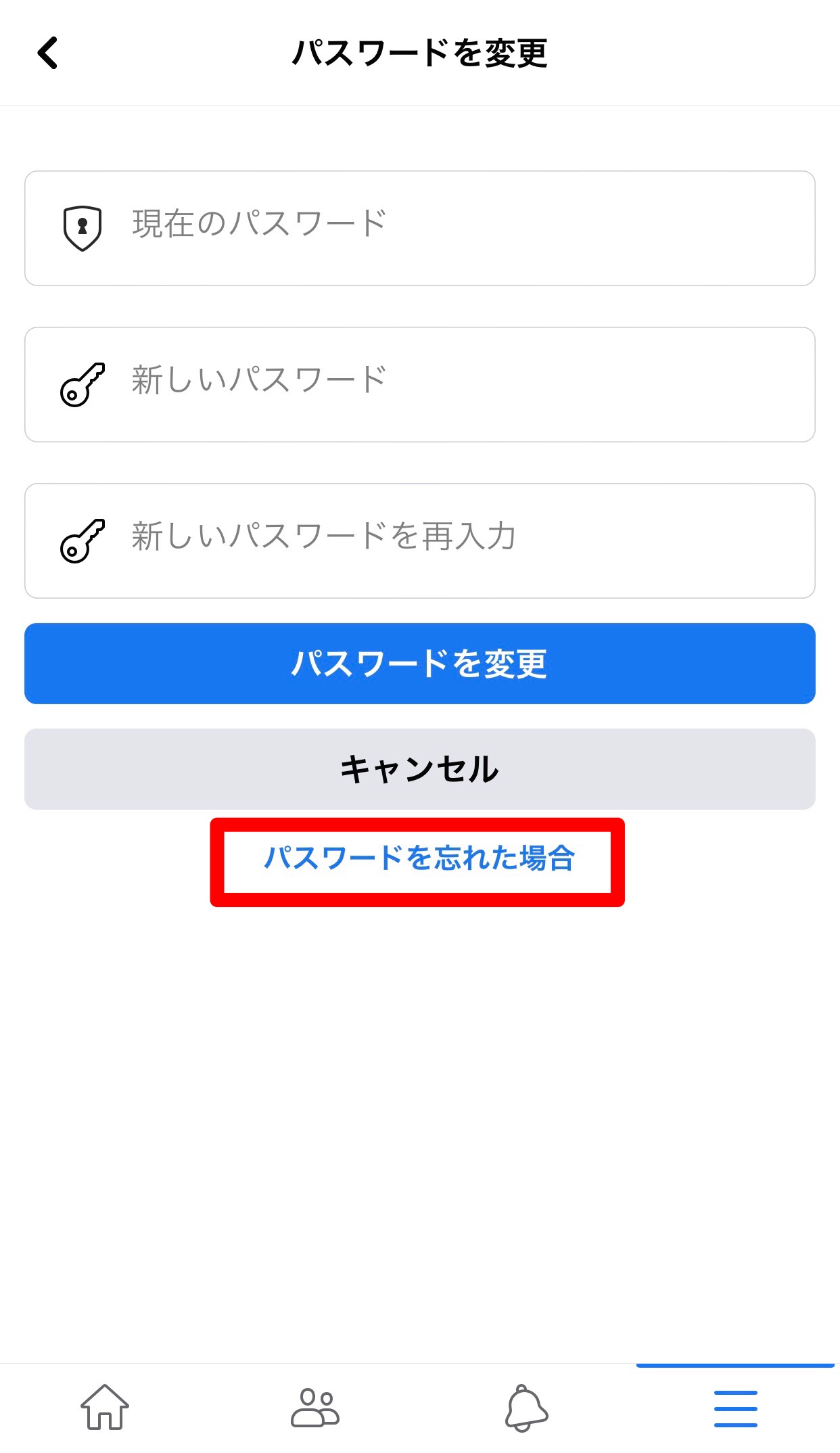
乗っ取られた後の投稿やメッセージを削除する
乗っ取られたことで勝手に投稿やメッセージの送信が行われた場合は、その送信履歴も確認できるはずです。
投稿をそのままにしていると、より多くの人に見られてしまい、被害が拡大する可能性も考えられます。これ以上人に見られないようにするためにも、投稿を削除しましょう。
投稿は、投稿画面の右上にある「…」を押して「削除」を選ぶだけでOK。自分のページからも友達のタイムラインからも投稿は消えます。
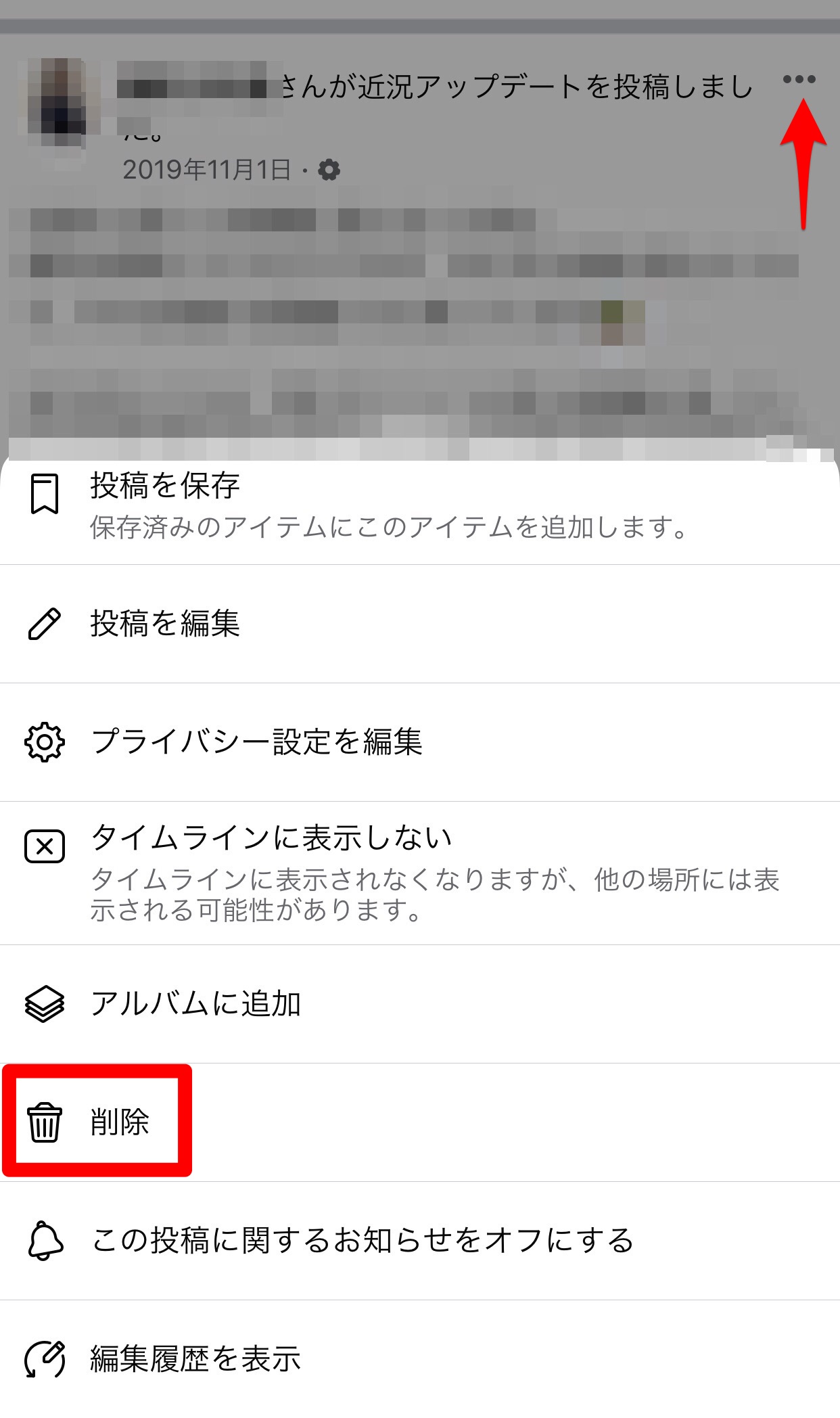
また、メッセージが送られている場合は、まず該当のメッセージを長押しして「もっと見る」に進みます。
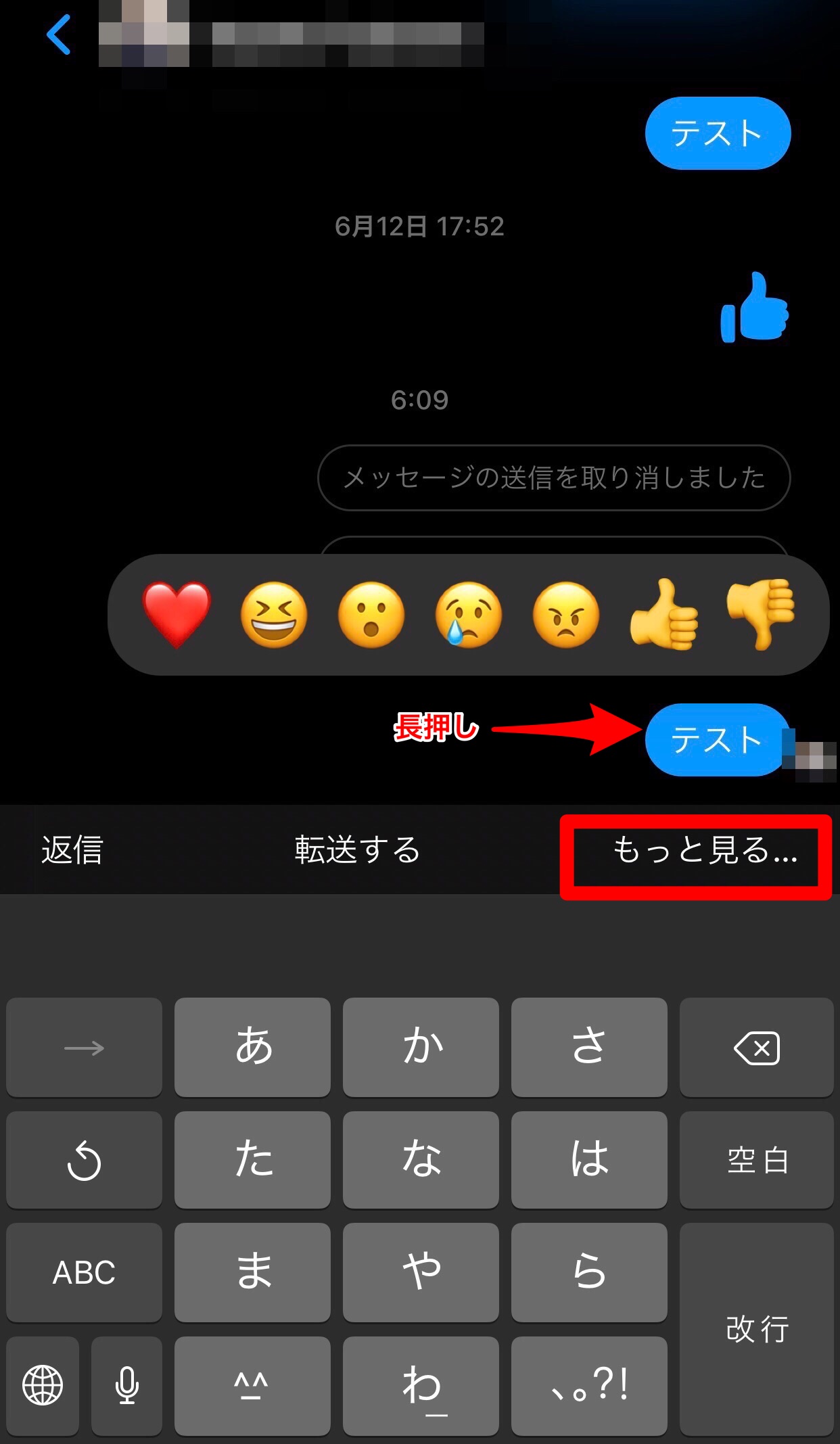
そして、「削除」→「送信を取り消す」の順番に押していきましょう。
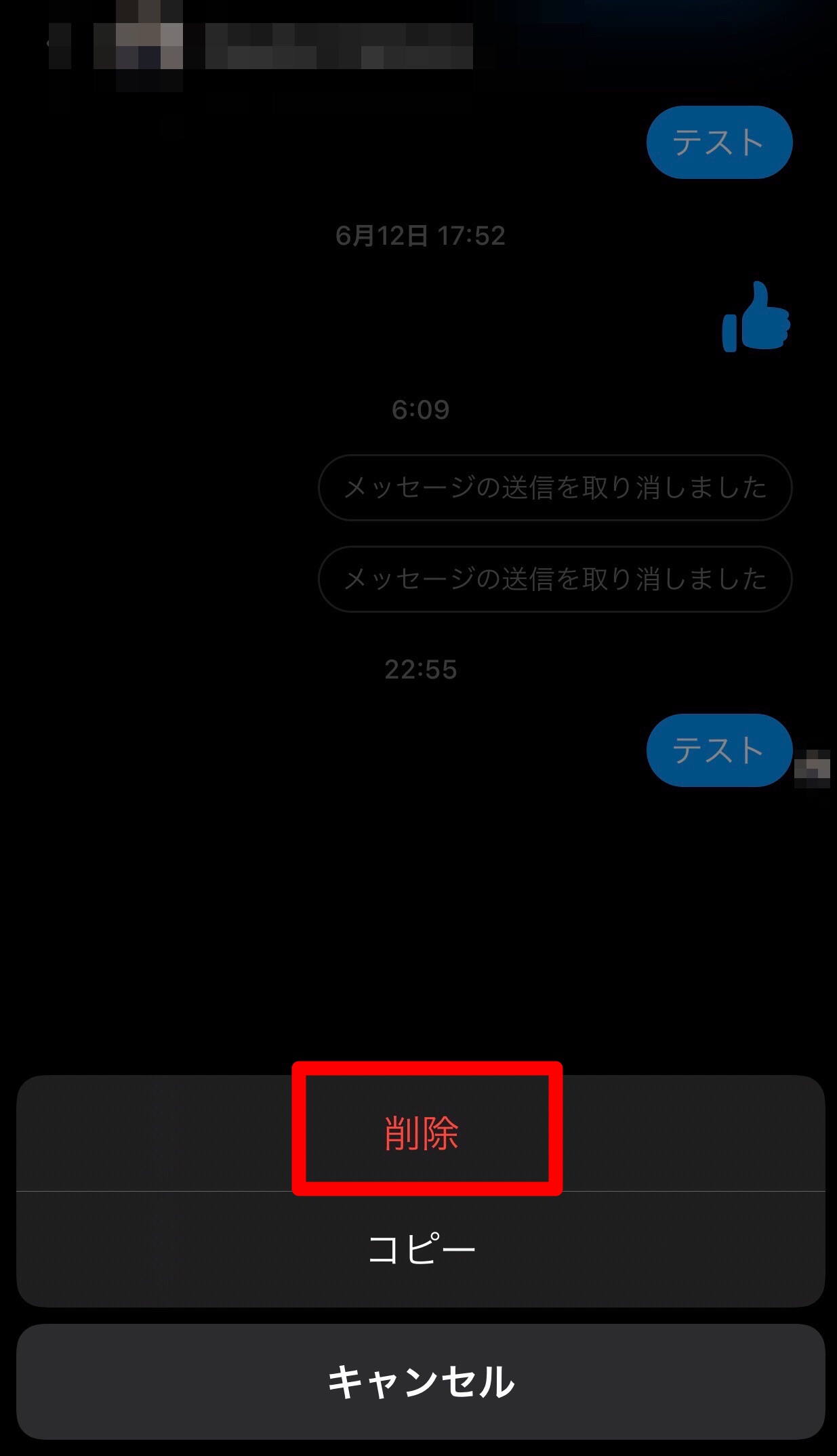
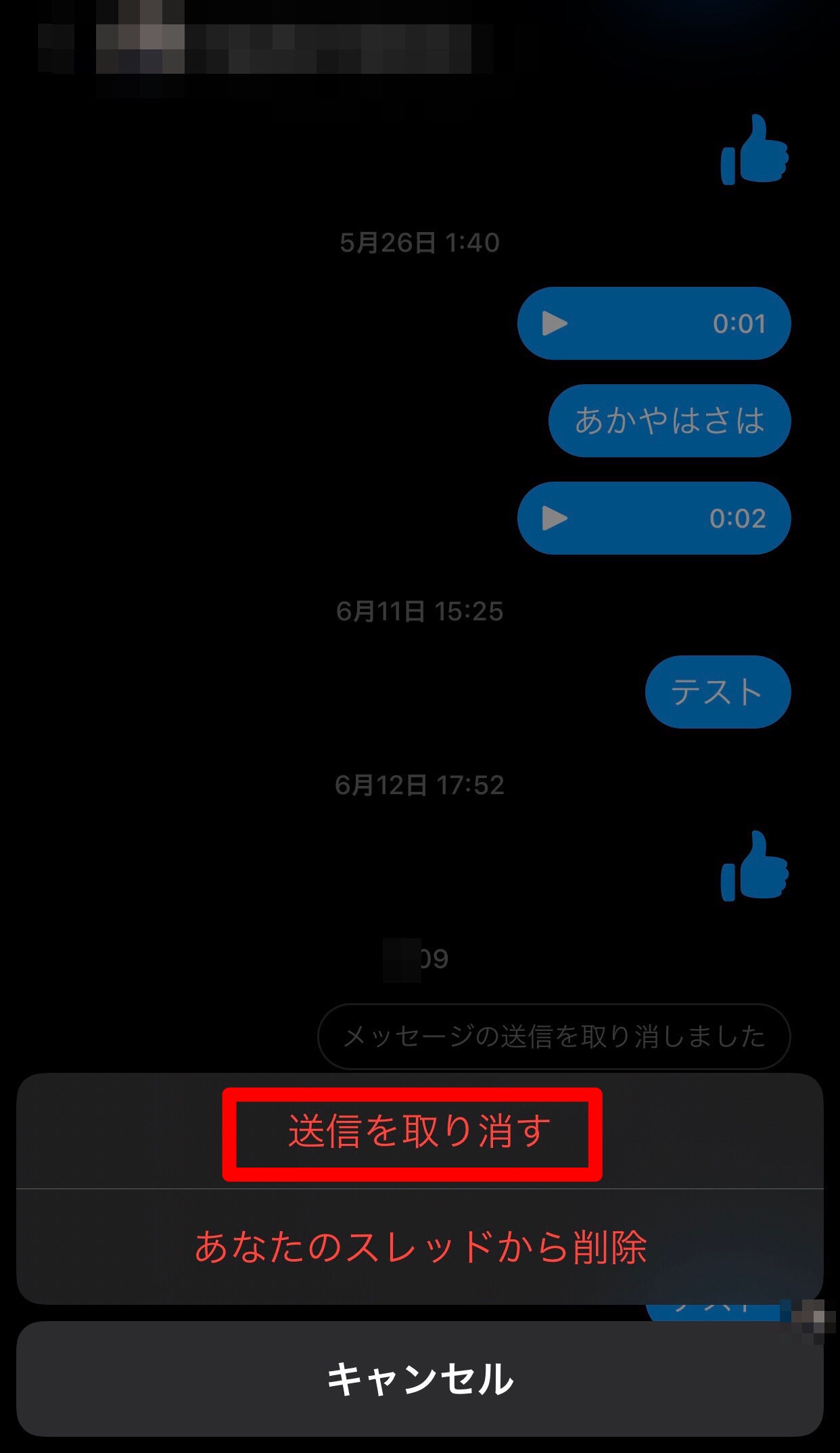
さらに、新規投稿や新規メッセージで、自分のアカウントが乗っ取られた旨を報告すれば、さらに注意を促せます。